„Mac Notes“ yra integruota programa, skirta mąstyti, sąrašų sudarymą ir bendrą užrašų darymą padaryti patogesnį ir lengvesnį. Nuo vidurinės mokyklos moksleivių iki žmonių, kurie neturi rašiklio ir popieriaus, bet turi greitai nurašyti telefono numerį – „Notes“ yra patogi, tačiau dažnai nepakankamai naudojama programa. Taip yra todėl, kad ne visi žino, kaip tai gali būti pritaikyta.
„Mac Notes“ yra ne tik pagrindinė teksto apdorojimo programinė įranga, tokia kaip teksto redagavimas. Nors negalite kurti sudėtingų dokumentų naudodami „Notes“, kaip darytumėte su tokia programa kaip „Microsoft Word“, vis tiek galite pridėti prie savo pastabų, kad užrašų darymas būtų nuodugnesnis. Kitaip tariant, užrašai būna ne tik žodžių forma; kartais jie taip pat yra vaizdiniai.
Laimei, „Apple“ tai pripažino ir padarė „Mac Notes“ galimybę importuoti pasirinktinius vaizdus ir nuotraukas tiesiai į užrašo dokumentą.
Importuokite vaizdus į „Mac Notes“.
Yra keletas būdų, kaip perkelti vaizdus į pastabų dokumentą. Norėdami pradėti, atidarykite programą. Tai geltonas bloknotas jūsų doke. Norėdami sukurti naują užrašą, spustelėkite pieštuko ir popieriaus piktogramą.
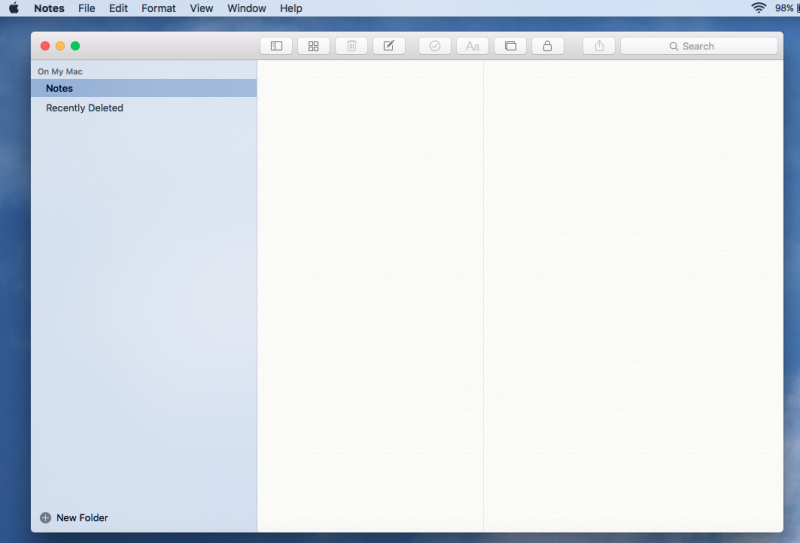
Vilk ir numesk
Tai yra „tingus“ būdas įterpti nuotraukas iš „MacOS“ įrenginio.
- Finder lange arba darbalaukyje spustelėkite paveikslėlių failus, kuriuos norite importuoti.
- Vilkite jį į savo pastabų dokumento teksto įvesties lauką.
Nufotografuok
Jei naudojate „Mac Notes“ iš „iPhone“ ar „iPad“, galite nufotografuoti ir importuoti ją tiesiai iš fotoaparato.
- Bakstelėkite medijos mygtuką. Ši piktograma rodoma kaip du stačiakampiai, išdėstyti vienas ant kito. Viršutiniame stačiakampyje yra iliustracijų kalnas.
- Pasirinkite Fotografuoti.
Nuotraukų biblioteka
Jei turite vaizdą iš „Photo Booth“ arba kuris yra saugomas jūsų nuotraukų bibliotekoje, galite pasiekti nuotrauką iš „Mac Notes“.
- Spustelėkite medijos mygtuką.
- Atsiras medijos skydelis, kuriame bus rodomi išsaugoti vaizdai.
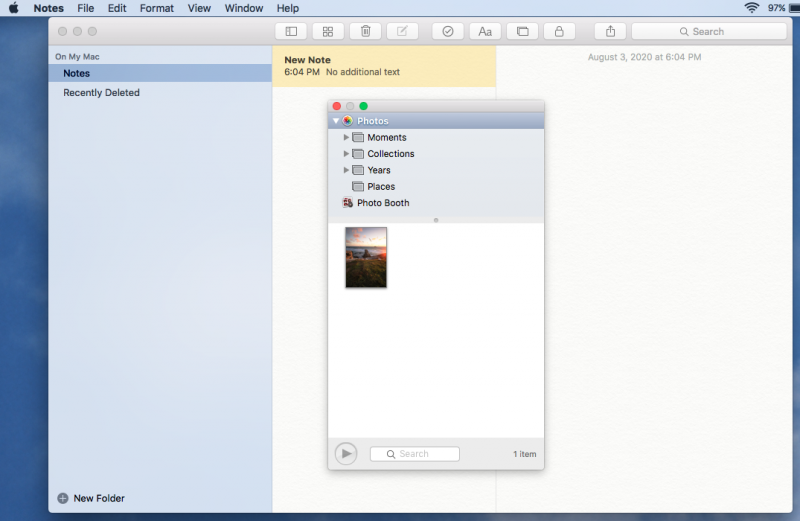
- Dukart spustelėkite paveikslėlį, kurį norite įterpti.
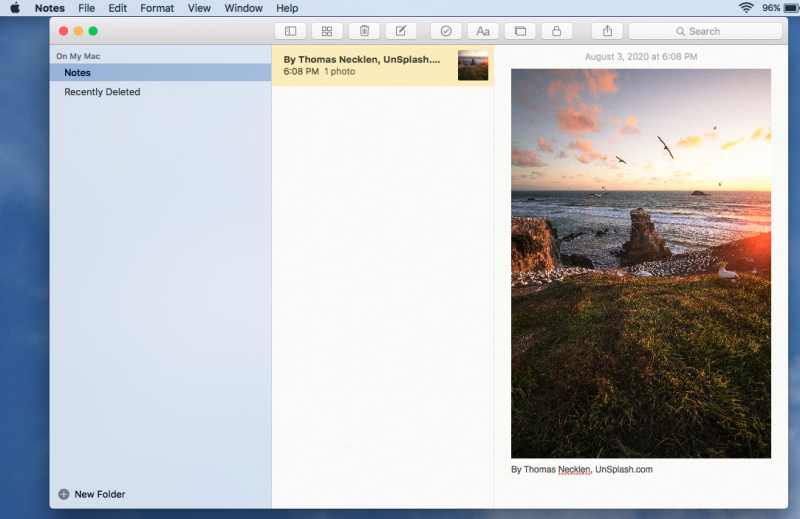
Jei reikia pakeisti įterpto vaizdo dydį, dešiniuoju pelės mygtuku spustelėkite (Ctrl + spustelėkite) vaizdą ir jums bus suteikta parinktis sumažinti arba padidinti vaizdą.
Galite ne tik pridėti pasirinktinių vaizdų prie savo „Mac Notes“, bet taip pat galite pridėti vaizdo ir garso bei kitų priedų (pvz., PDF failų). Aukščiau pateiktos taisyklės taikomos įterpiant šias kitas laikmenos formas.
Peržiūrėkite pastabų priedus
Norėdami peržiūrėti pastabos dokumento priedus, spustelėkite piktogramą su keturiais mažais kvadratėliais. Būsite nukreipti į priedo rodinį, kuriame galėsite peržiūrėti viską, ką importavote į pastabą.
Sukurkite pastabų aplanką
Jei kuriate „Mac Notes“ šedevrą su vaizdais ir priedais, galbūt norėsite patobulinti savo organizaciją įdėdami jį į aplanką. Tai ne tik padės tvarkyti klasės pastabas – jei tam naudojate „Mac Notes“, bet ir sumažins atsitiktinio pakeitimo tikimybę.
- Norėdami sukurti naują užrašų aplanką, eikite į Failas > Naujas aplankas.
- Šoninis skydelis išstums iš kairės. Užpildykite aplanko pavadinimą.
- Spustelėkite ir vilkite užrašą į naują sukurtą aplanką.
Atrakinkite ir užrakinkite pastabą
Jei dėl kokių nors priežasčių kyla sunkumų pridedant laikmeną prie užrašų, galbūt netyčia užrakinote ją, kad nebūtų galima taikyti tolesnių pakeitimų. Spustelėkite užrakto piktogramą, kad atrakintumėte užrašą. Rašau „netyčia“ laisvai, nes norint nustatyti užrašo užraktą, iš tikrųjų reikia sukurti paties užrašo slaptažodį.
- Arba eik į Failas > Užrakinti šią pastabą arba spustelėkite užrakto piktogramą.
- Iššokančioje formoje bus paprašyta sugeneruoti unikalų užrašo slaptažodį ir įtraukti slaptažodžio užuominą.
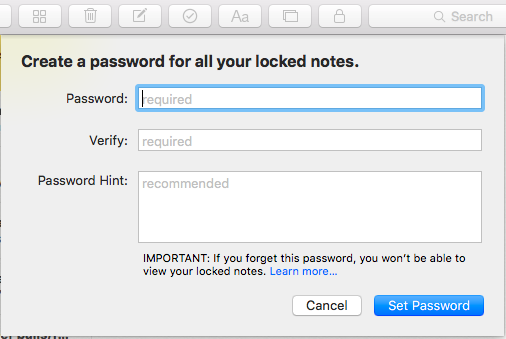
- Baigę spustelėkite Sukurti slaptažodį.
Apibendrinant
Jei esate „Mac“ vartotojas, jums nebereikia toli ieškoti užrašų programos. „Mac Notes“ sąsaja gali būti ne pats nuostabiausias dalykas pasaulyje, bet funkcija nusveria formą; juo paprasta naudotis, o prie užrašų galite pridėti vaizdų ir kitos laikmenos. „Apple“ nekuria niūrių integruotų programų – subjektyvus teiginys, o pastebėjimas. Programos gali būti ribotos, tačiau jos suteikia Mac vartotojams puikų pradinį rinkinį.